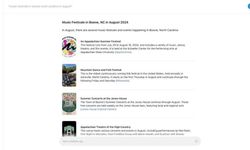İnsanlar kendilerine ait olan akıllı telefonların ana ekranını özelleştirmeyi çok severler. Akıllı telefon kullanıcıları ana ekranlarını özelleştirirken, kendi kişisel zevklerine ve ihtiyaçlarına göre düzenlerler. Bu ana ekran özelleştirmesinde kullanılan iki temel araç vardır. Bunlardan birisi telefonunuza yüklü uygulamalar, diğer araç ise widgetlerdir. Telefon uygulamalarınızı ve widgetlerinizi düzenleyerek ana ekranınızı özelleştirebilirsiniz.
Widget nedir?
Widget, genel anlamda telefonunuzda yüklü olan ve ana ekranınıza koyduğunuz mini araçlara denir. Örnek olarak hava durumu, saat, hızlı işlevler, notlar, hesap makinası ve takvim gibi uygulamaların ana ekrana eklenen mini araçlarıdır. Widgetler sayesinde yapmak istediğimiz bir işlemi direkt olarak ana ekrandan yapabiliyoruz. Bir hava durumu widgetini ana ekrana koymuşsak, ana ekranda sürekli olarak güncel hava durumu bilgisine ulaşabiliyoruz. Ana sayfalarımızda bulunan widgetleri kişisel zevklerimize veya ihtiyaçlarımıza göre düzenleriz. İhtiyacınız olduğunu düşündüğünüz bir widget telefon içinde yok ise Apple Store veya Google Play’dan indirebiliriz.
iPhone ana ekrana widget ekleme nasıl yapılır?
- Ana ekranınızda boş bir bölüme basılı tutun ve uygulamalar titreyene kadar devam edin.
- Sol üst tarafta bulunan artı simgesine dokunun.
- Ana sayfanıza eklemek istediğiniz bir widgeti seçin.
- Eklemek istediğiniz widgetin üç farklı boyut seçeneğinden birisini seçin ve “Araç takımını ekle” seçeneğine dokunun.
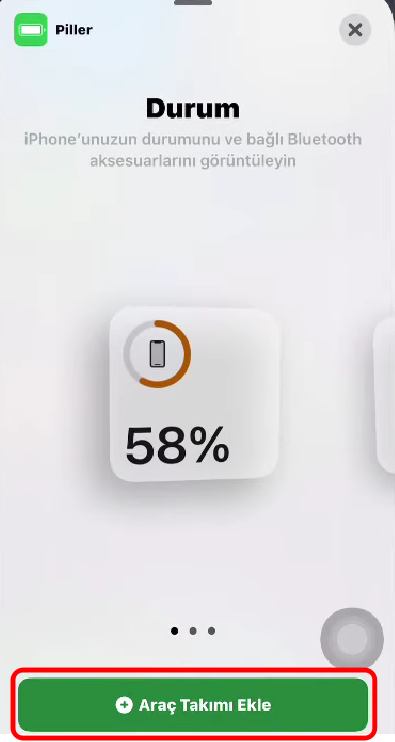
- Widgetinizi eklemek istediğiniz yere götürün ve bırakın.
- Widgetiniz eklenecektir.
iPhone ana ekrana uygulama ekleme nasıl yapılır?
- Ana ekranınıza bir uygulama eklemek için öncelikle uygulamayı bulmanız gereklidir.
- Uygulama arşivine gelin.
- Uygulamanın ismini aratın.
- Uygulamanın üzerine basılı tutun.
- Açılan pencerede “Ana ekrana ekle” seçeneğine dokunun.
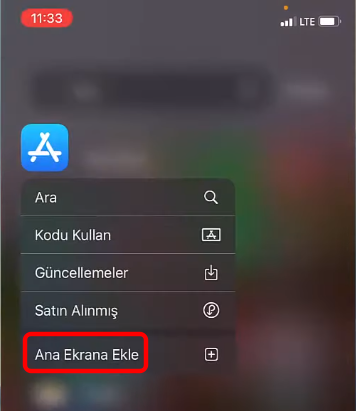
- Uygulama ana ekrana eklenecektir.
iPhone ana ekrandan silinen uygulamaları geri getirme nasıl yapılır?
iPhone model telefonunuzun ana ekranından silinen uygulamaları yukarda anlatılan uygulama ekleme adımları ile ekleyebilirsiniz. Ancak bazı durumlarda uygulama arama yöntemiyle bulunamayabilir. Bu tür bir durum ile karşılaştıysanız eğer ekran süresi ayarlarınız değişmiş olabilir. Bu değişikliği düzeltmek için; Ayarlar > Ekran süresi (arama kısmına yazıp aratabilirsiniz) > İçerik ve Gizlilik sınırlamaları > İzin verilen uygulamalar > kapalı olan uygulamayı açık konuma getirin.
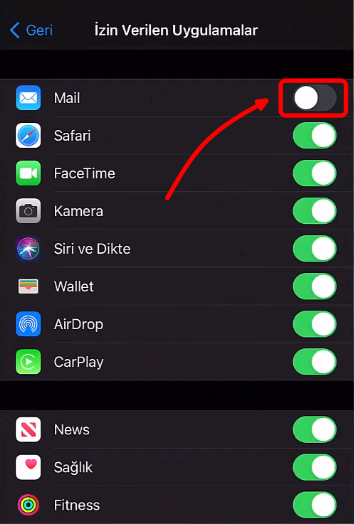
iPhone widget nasıl indirilir?
iPhone model telefonunuza widget indirmek istiyorsanız, Apple Store’dan üçüncü taraf bir uygulama indirmelisiniz. Örnek olarak; Photo Widget: Simple, Widget - Add to Home Screen ve My Widgets uygulamalarını indirebilir ve ana ekranınızı özeleştirebilirsiniz.
iPhone hava durumu yanlış gösteriyor?
Hava durumu widgetiniz yanlış hava durumu gösteriyor ise widgetinizi ana ekranınızdan kaldırıp tekrar kurabilirsiniz. Eğer bu yöntem başarılı olmadıysa hava durumu konumu ile ilgili bir problem olabilir. Bu problemi çözmek için; Ayarlar > Gizlilik > Konum servisleri > Hava durumu bölüne gidin ve “Tam konumu” açın. Bu sayede hava durumunuz düzelecektir.